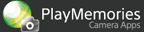撮影した静止画を、電源OFF時に自動でスマートフォンやタブレットに転送することができます。
スマートフォンまたはタブレットに、![]() (PlayMemories Mobile)をインストールしてご利用ください。
(PlayMemories Mobile)をインストールしてご利用ください。
- 必要な機器:スマートフォンまたはタブレット(無線LANアクセスポイントを用意する必要はありません)
カメラにスマートフォン/タブレットを登録し、自動転送方法を設定する
-
スマートフォンやタブレット(以下「スマートフォン」とする)にPlayMemories Mobileをインストールする
-
PlayMemories Mobileのダウンロードは、以下のサイトをご利用ください。
http://www.sony.net/pmm/
-
すでにPlayMemories Mobileがインストールされている場合は、「スマートフォンシンク」を最初に起動する前にPlayMemories Mobileを最新版にアップデートしてください。
-
-
カメラで、MENU →[アプリケーション]→[スマートフォンシンク]を選ぶ
-
[登録]を選ぶ
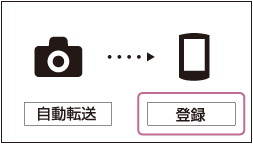
- カメラに登録できるスマートフォンは1台のみです。
- すでにスマートフォンが登録されている場合は、[登録変更]が表示されます。別のスマートフォンに転送したい場合には、[登録変更]を選び、次に[登録]を選んでください。
- 登録したくないスマートフォンにWi-Fi接続されてしまった場合は、そのスマートフォンのWi-Fi機能を一度OFFにしてから、登録を行ってください。
- [登録削除]を選ぶと、カメラに登録されているスマートフォンの情報が削除されます。
-
[SSID]と[パスワード]がカメラに表示されたら、以下の手順でスマートフォンからカメラにWi-Fi接続する
- 以前にカメラとスマートフォンをWi-Fi接続したことがある場合は、Wi-Fi接続が自動的に行われる場合があります。
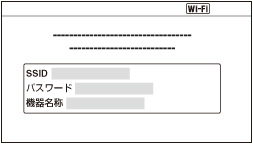
[Androidの場合]
- (1) AndroidでPlayMemories Mobileを起動する
- (2) Wi-Fiで検出されたカメラ(DIRECT-xxxx:xxx-xxx)を選ぶ
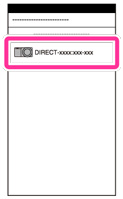
- (3) カメラに表示されているパスワードを、スマートフォンで入力する
- カメラとスマートフォンが接続されます。
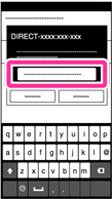
- (4) PlayMemories Mobileで、自動転送を行うカメラを登録する
[iPhone/iPadの場合]
- (1) iPhone/iPadのWi-Fi設定画面で、Wi-Fiで検出されたカメラ(DIRECT-xxxx:xxx-xxx)を選ぶ
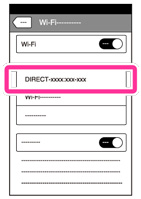
- (2) カメラに接続されているパスワードを、iPhone/iPadで入力する
- カメラとiPhone/iPadが接続されます。
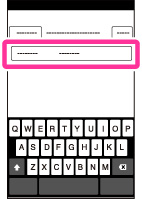
- (3) iPhone/iPadでPlayMemories Mobileを起動する
- (4) PlayMemories Mobileで、自動転送を行うカメラを登録する
ご注意
- スマートフォンの画面にPlayMemories Mobileがアクセスを求める表示が出た場合は、[OK]を押してください。
-
カメラとスマートフォンが接続され、カメラの画面にスマートフォンの名前などが表示されたら[OK]を選ぶ
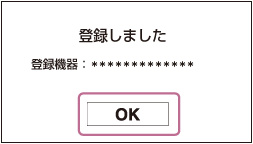
- 画像が自動転送されるスマートフォンの情報が登録され、自動転送がONになります。
- 画面にしたがって終了操作すると撮影画面に戻ります。
設定を変更する
カメラのメイン画面から、以下の設定の変更が可能です。
| 自動転送 | カメラの電源OFF時に、画像を自動でスマートフォンに転送するかどうかを設定します。
[自動転送]がONのとき ONに設定している間に撮影した画像は転送予約リストに登録され、カメラの電源を切にするとスマートフォンへ自動転送を開始します。 [自動転送]がOFFのとき OFFに設定している間に撮影した画像は転送予約リストに登録されず、その後[自動転送]をONにしても転送予約リストには追加されません。 |
| 登録変更 | 転送するスマートフォンやタブレットの登録や削除をします。 |
- [オプション]を選ぶと、[転送画像サイズ]の変更や「転送状況表示」の確認ができます。
| 転送画像サイズ | 転送する画像サイズを選択します。
|
| 転送状況表示 | 最新の転送状況を表示します。
|
画像を撮影し、自動転送する
-
カメラで静止画を撮影する
- [自動転送]をONにしている間に撮影した画像は、カメラ内部で転送予約リストに登録されます。リストに残っている画像の枚数は本アプリを起動したときのメイン画面で確認できます。
-
転送先として登録したスマートフォンを手元に用意する
-
カメラの電源を切にする
-
スマートフォンでPlayMemories Mobileを起動する
[Androidの場合]
通知バーからPlayMamories Mobileを起動する
-
スマートフォンがロックまたはスリープ中の場合は、自動的にPlayMemories Mobileが転送を行います。転送中はスマートフォンに通知が表示されます。
-
カメラの電源を切にする前にPlayMemories Mobileを起動していた場合は、手順5に進みます。
[iPhone/iPadの場合]
- (1) iPhone/iPadのWi-Fiの設定画面からカメラのSSIDを選んで、Wi-Fi接続したことを確認する
- (2) ホーム画面に戻り、PlayMemories Mobileを起動する
-
-
カメラとスマートフォンを近づけておくか、一緒に持ち歩く
-
転送予約リストに登録されていた画像のスマートフォンへの転送が始まり、転送状況が表示されます。
-
転送が完了するか、転送エラーになるとメッセージが表示されます。[OK]を押すか、しばらくするとカメラの電源が切れます。
-
転送中に[キャンセル]を押し、[はい]を選ぶと転送を中断します。また転送中に電源を入れ直すと転送を中断して、撮影や再生を行うことができます。
-
転送を中断した場合は、次にカメラの電源を切にしたときに、前回転送が完了しなかった画像も含めて転送されます。
-
転送エラーが起きた場合は、次にアプリが起動したときにダイアログで転送状況を表示します。
-
ご注意
- [転送予約リセット]は、リセット時にカメラに挿入されていたメモリーカードに対してのみ行います。
- 転送予約リストへの画像の登録は、[スマートフォンシンク]起動時またはカメラの電源を切にしたときに行われます。メモリーカードを入れ換えるときは、いったんカメラの電源を切にしてから行うことをお勧めします。
- カメラの日時設定を変更すると一部の画像が転送されないことがあります。 カメラの時計を訪問先の標準時に合わせる場合は[エリア設定]を変更してください。サマータイムに変更する場合も、カメラのサマータイム設定機能を利用してください。
- [スマートフォンシンク]では動画は転送されません。
- 本書のイラストはすべてイメージです。
- [転送画像サイズ]を[オリジナル]に設定していても、RAW画像は[2M]設定時と同じサイズに縮小されたJPEG画像を転送します。
- スマートフォンとカメラの距離、電波状況およびスマートフォンの性能などにより、転送に時間がかかったり転送エラーが起きることがあります。
- 機種によっては、カメラの電源を切にしてからレンズが沈胴するまでに通常より時間がかかる場合がありますが、故障ではありません。
- 本アプリが対応しているカメラの機能、設定についての詳細は、下記をご覧ください。
PlayMemories Camera Apps > スマートフォンシンク > 主な仕様